Windows10系统之家 - 安全纯净无插件系统之家win10专业版下载安装
时间:2019-12-03 12:23:29 来源:Windows10之家 作者:huahua
很多用户使用电脑的过程中,在可能会需要输入文字进去,但是有的时候我们又会遇到电脑无法打字的情况,我们使用电脑的时候打不出字的问题,windows10系统电脑打不出字怎么办呢?就此问题,下面小编给大家探讨一下电脑打不了字的解决步骤。
我们使用电脑时,键盘是必不可少的工具,电脑一族一般应该都碰到过一个问题,即电脑莫名其妙打不出字,一时半会自己又无法解决,尤其是在工作学习的关键时刻出现这中类似的尴尬,简直让人焦急如焚却又无可奈何。下面小编给大家带来了电脑打不了字的处理图文。
windows10系统电脑打不出字怎么办
打开电脑设置。
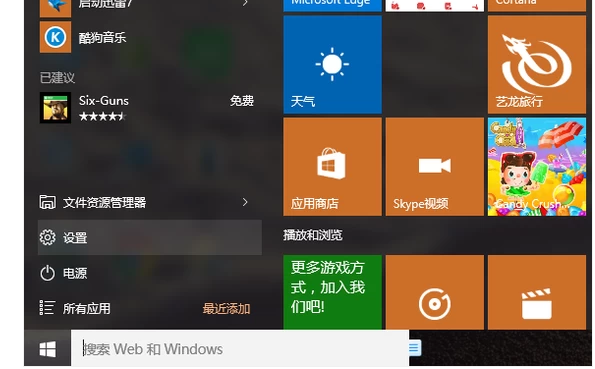
打不了字电脑图解-1
搜索“控制面板”。
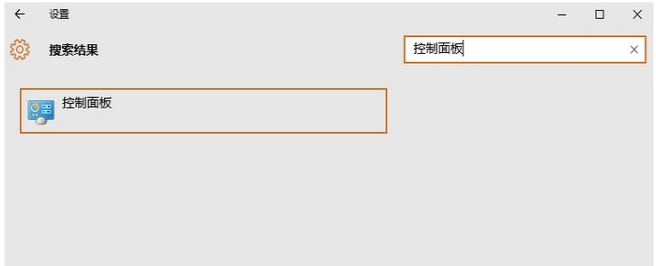
电脑打字电脑图解-2
进入控制面板界面,找到“时钟、语言和区域”选项。
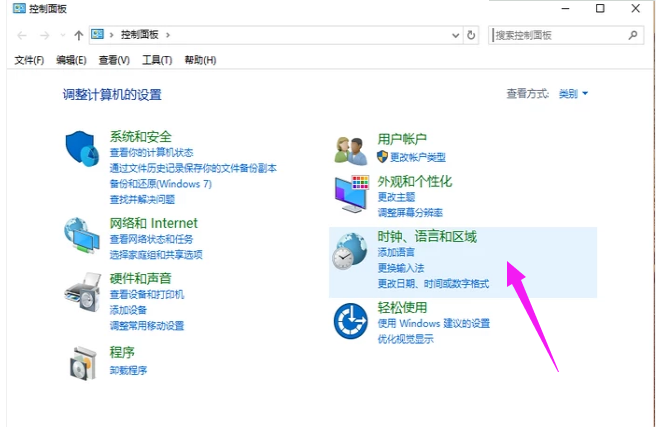
打不了字电脑图解-3
点击“语言”。
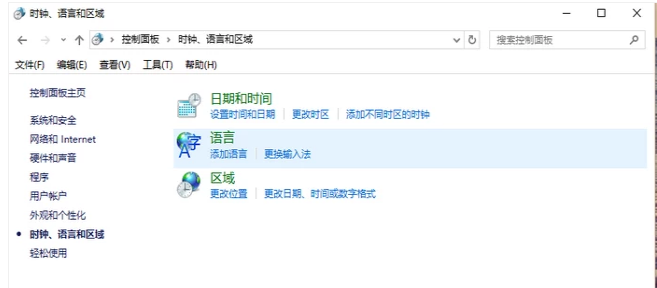
键盘打字电脑图解-4
进入语言界面。
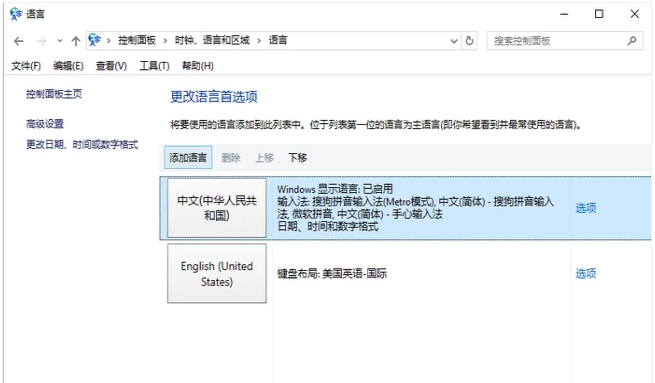
电脑打字电脑图解-5
点击“设置”,勾选在桌面上显示语言栏,点击“确定”。
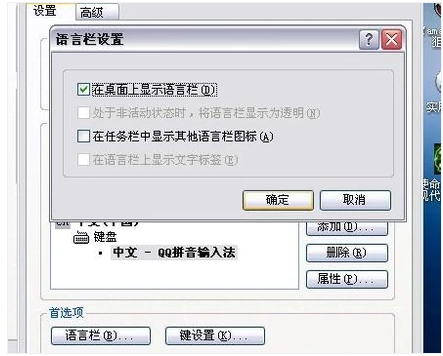
电脑电脑图解-6
可以在浏览器中打字了。
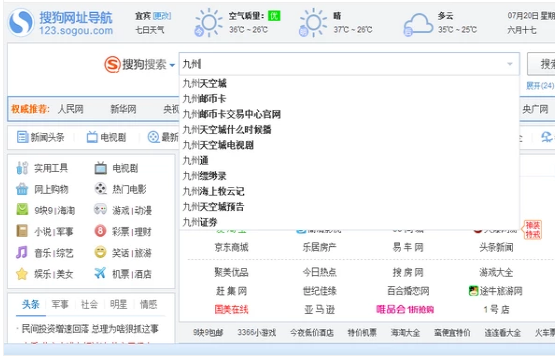
打不了字电脑图解-7
热门教程
热门系统下载
热门资讯





























